5 vodećih HEVC video playera za Windows 10/11, macOS i mobilne uređaje
Svjedoci smo napretka u tehnologiji reprodukcije videozapisa s rastućom popularnošću videozapisa. Video kodek jedan je od napredaka koji nudi glatko iskustvo gledanja. Visokoučinkovito video kodiranje ili HEVC specijalizirani je standard video kompresije. Dio je MPEG-H projekta i nasljednik široko korištenog naprednog video kodiranja. S porastom videa visoke i ultra visoke razlučivosti, HEVC dolazi na scenu.
Ovaj će post pružiti iscrpne pojedinosti o formatu i raznim HEVC video playeri možeš koristiti. Bez daljnjeg odlaganja, pogledajte ih.
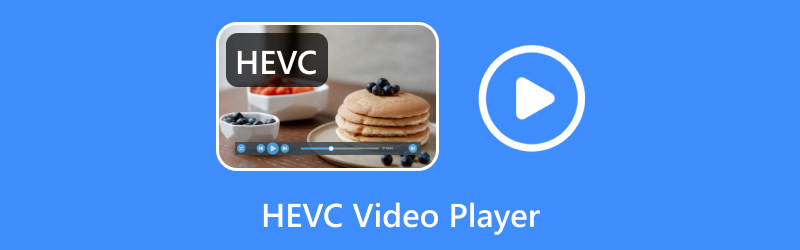
SADRŽAJ STRANICE
Dio 1. Što je HEVC
High-Efficiency Video Coding ili HEVC je napredan i učinkovit kodek prikladan za streaming 4K/8K videa. Dizajniran je kako bi ponudio bolju video kvalitetu pri nižim brzinama prijenosa od AVC-a, prethodnika. Kompresija je 50% strukturiranija od AVC-a, održavajući upola ili dvostruko veću kvalitetu videa pri istoj brzini prijenosa. Ideja HEVC-a je pružiti istu razinu ili stopu kvalitete slike kao AVC, ali uz bolju kompresiju.
HEVC nudi istu kvalitetu videozapisa kao H.264 uz manju veličinu datoteke ili višu kvalitetu videozapisa pri istoj veličini datoteke. Može kodirati i dekodirati videozapise u razlučivosti do 8K, što ga čini prikladnim za zaslone visoke razlučivosti. Ima bolju izvedbu od H.264 kada je u pitanju velika kretnja, brza radnja ili složen vizualni sadržaj. Osim toga, može zadržati više informacija i smanjiti zamjetna izobličenja u kvaliteti videa, što rezultira boljim iskustvom gledanja.
HEVC se široko koristi u nekoliko aplikacija, uključujući usluge strujanja videa, mobilne uređaje, videokonferencije i emitiranje. Međutim, razina podrške može varirati ovisno o određenom programu ili verziji uređaja.
Dio 2. HEVC video playeri za Windows i Mac
1. Vidmore igrač
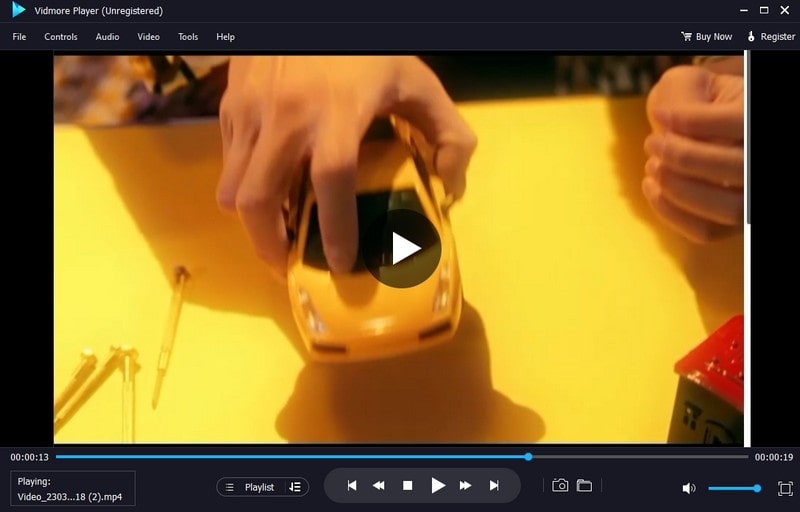
Vodeći H265/HEVC video player na stolnim računalima koji može reproducirati HEVC je Vidmore Player. Ovaj video player je multimedijski player koji može reproducirati Blu-ray filmove, audio i video formate, DVD diskove, mape i ISO datoteke.
Vidmore Player vam omogućuje kontrolu videa koji reproducirate. Zaslon za gledanje možete promijeniti na cijeli zaslon, normalnu veličinu, polovicu veličine, dvostruku veličinu, prilagodbu zaslonu i više. Možete mijenjati audio i video zapise, efekte, kanal, titlove itd. Osim toga, možete preuzeti kontrolu nad izbornikom, naslovom, poglavljem, glasnoćom i reprodukcijom tijekom reprodukcije videa. Povrh toga, pruža savršenu obradu zvuka i visokokvalitetnu reprodukciju slike. Možete prilagoditi efekte slike, kao što su svjetlina, nijansa, kontrast, zasićenost i gama. Jeste li znali da možete napraviti snimku zaslona tijekom reprodukcije videa? Budući da ovaj video player ima opciju snimanja, gdje možete snimiti bilo što na zaslonu.
Ovaj 4K HEVC player nedvojbeno nudi širok raspon opcija reprodukcije multimedije za izvanredne performanse reprodukcije. Pa što čekaš? Slobodno instalirajte program na svoj uređaj.
Pros:
- Korisnicima omogućuje reprodukciju HEVC videozapisa bez ikakvih ograničenja.
- Podržava brojne formate video datoteka i može reproducirati HEVC format.
- Kompatibilan je s Mac i Windows PC računalima.
- Korisnicima omogućuje snimanje zaslona i podešavanje efekata slike.
- Omogućuje korisnicima reprodukciju videa pomoću različitih videozaslona.
Protiv:
- Reproducira Blu-ray diskove s vodenim žigom.
- Ograničenja besplatne verzije za reprodukciju Bly-ray diska/ISO/mape.
2. VLC Media Player
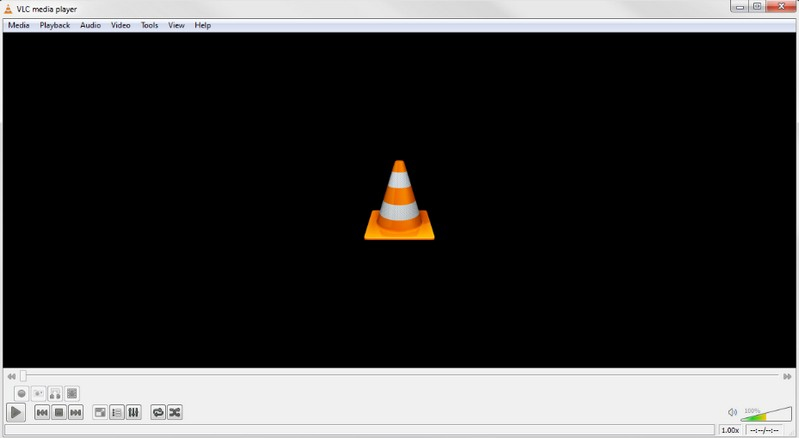
VLC Media Player bi vam mogao biti poznat jer znate da je to svjetski medijski player na gotovo svim platformama. Ovaj program podržava različite video formate, uključujući HEVC, i jedan je od najboljih besplatnih HEVC video playera za Windows 11 i više. Međutim, stara verzija programa ne može reproducirati format, pa korisnici moraju preuzeti određeni x265. To je besplatna programska biblioteka za kodiranje video streamova u format kompresije H.265/MPEG-H HEVC. Stoga korisnici moraju ažurirati VLC Media Player na najnoviju verziju kako bi mogli reproducirati video bez problema.
Pros:
- Može reproducirati besplatne medijske datoteke, diskove i streamove na više platformi.
- Podržava brojne formate video datoteka, uključujući HEVC.
- Može pretvoriti audio, video, sinkronizirati titlove i još mnogo toga.
- Brzina učitavanja medija je velika.
Protiv:
- Potrebno je preuzeti kodeke za neke audio i video formate.
- Starija verzija programa ne može reproducirati u HEVC formatu.
3. Windows Media Player
Mnogi bi se zapitali: Može li Windows Media Player reproducirati HEVC? Prema Microsoftovoj službenoj stranici, Windows Media Player izvorno ne podržava HEVC datoteke. Uklonili su H.265 kodek iz Windows 10 s Fall Creators Update 1709. Ako želite koristiti Windows Media Player za reprodukciju H.265/HEVC videa, obično dobijete prazan ekran. Srećom, još uvijek možete instalirati HEVC kodek na Windows 11/10 za reprodukciju HEVC datoteka putem Windows Media Playera. Na primjer, Microsoft Store nudi H.265 paket kodeka pod nazivom HEVC Video Extensions od proizvođača uređaja.
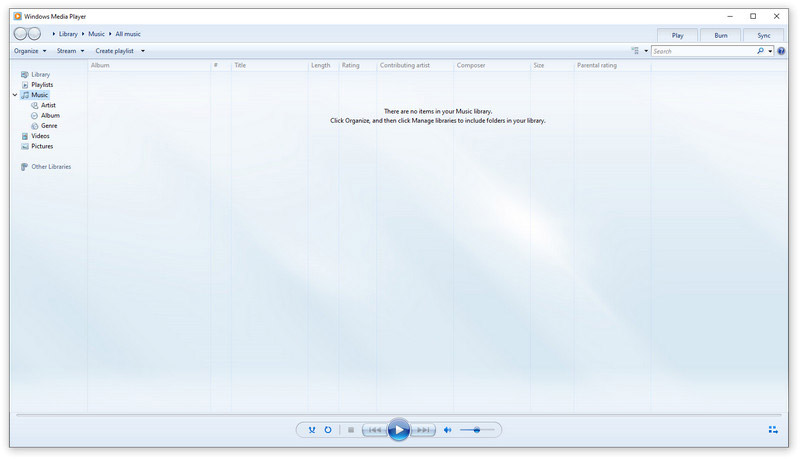
Pros:
- Podržava reprodukciju 4K i Ultra HD HEVC videa na Windows 10
- Player je besplatan za sve Windows korisnike.
- Korisnicima omogućuje osnovno uređivanje zvuka i videa poput upravljanja popisima za reprodukciju.
- Omogućuje korisnicima kontrolu brzine audio/video reprodukcije.
Protiv:
- Treba instalirati dodatni H.265 kodek za reprodukciju HEVC videozapisa.
- Reprodukcija velikih video zapisa usporit će vaše računalo.
Dio 3. HEVC video playeri za Android i iPhone
1. MX Player Pro
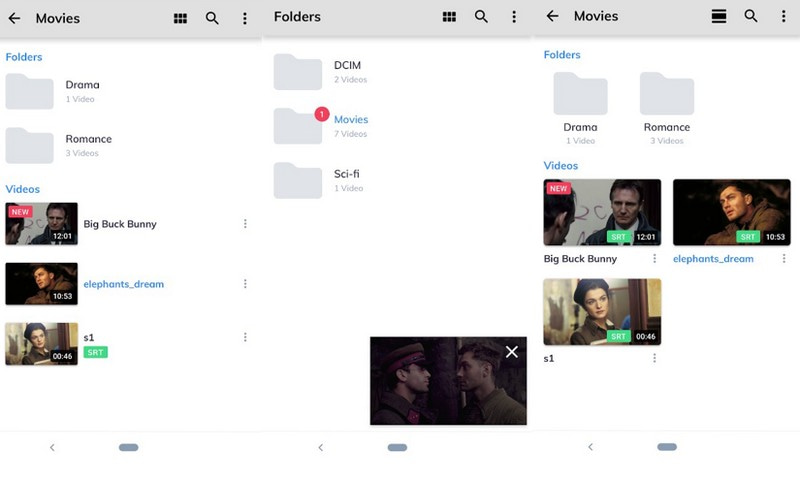
Još jedan poznati HEVC player koji možete koristiti za reprodukciju HEVC videa na svom Androidu je MX Player Pro. To je dobar video player koji podržava HEVC video formate. Ovaj Android HEVC reproduktor je lagan, ali i dalje podržava teške videoformate bez ikakvih problema. Podržava višejezgreno dekodiranje, poboljšavajući performanse aplikacije prilikom reprodukcije različitih videozapisa. Ako tražite visokoučinkovit video player, MX Player je dobra opcija.
Pros:
- Ima hardversko ubrzanje i podržava dekodiranje s višestrukom podrškom.
- Podržava najveći broj vrsta video datoteka.
- Omogućuje sve vrste prilagodbi za korisnike.
Protiv:
- Ima banner oglas koji odvraća korisnike od korištenja.
- Zahtijeva od korisnika da iskoriste plaćenu verziju za aplikaciju s besplatnim oglasima.
2. HD player
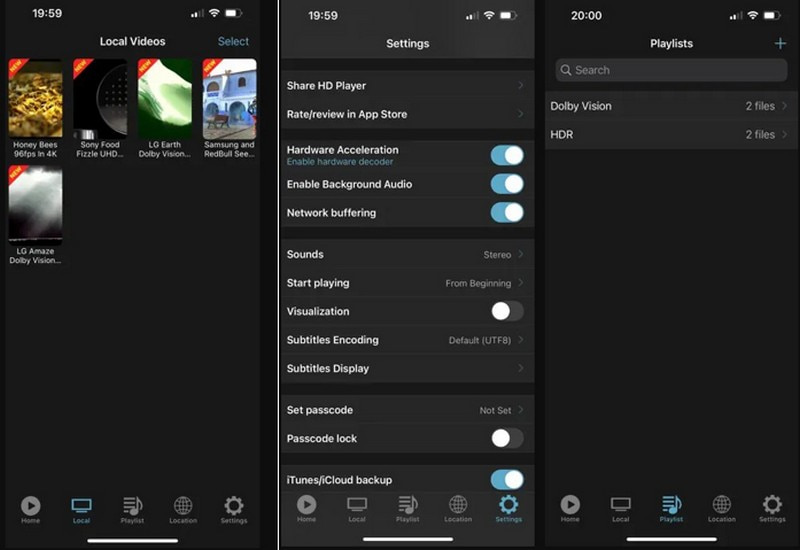
Možete se osloniti na HD Player ako više volite video player koji podržava većinu audio i video kodeka. Ova aplikacija podržava Dolby Vision videozapise, HDR10+ videozapise i hardverski ubrzani HEVC dekoder. Podržava mnoge načine sviranja, kao što su standardni, ponavljanje i slučajno. Uz to, možete odabrati kakav način reprodukcije želite reproducirati videozapise. Osim toga, podržan je višejezgrenim dekodiranjem, što nudi zadovoljavajuće iskustvo gledanja. Povrh toga, može reproducirati HEVC video format jer video player može držati teške formate.
Pros:
- Može zaštititi vaše videozapise šifrom.
- Može početi svirati od početka ili tamo gdje prestanete igrati.
- Korisnici mogu upravljati svojim videozapisima stvaranjem popisa za reprodukciju.
Protiv:
- Mnogo reklama iskače na ekranu.
- Iskoristite plaćenu verziju za otključavanje ostalih značajki.
Dio 4. Česta pitanja - Igrajte HEVC
Je li HEVC kvalitetan?
HEVC nudi bolju video kompresiju i kvalitetu jer je razvijen za prikaz ultra-high-definition videa visoke razlučivosti pri nižoj brzini prijenosa.
Što je HEVC razina kvalitete?
Kvaliteta HEVC-a podijeljena je na dvije, a to su glavna i visoka. Ove dvije razine dizajnirane su za rad s aplikacijama koje se razlikuju po maksimalnoj brzini prijenosa.
Koji preglednici reproduciraju HEVC?
Preglednici koji mogu reproducirati HEVC su Google Chrome, Safari, Opera, Internet Explorer, Firefox i Edge.
Može li YouTube čitati HEVC?
Srećom, Da! Youtube sada prihvaća prijenos HEVC videozapisa, omogućujući korisnicima prijenos videozapisa kodiranih HEVC kodekom na Youtube.
Zašto Chrome ne podržava HEVC?
Chrome ne podržava datotečni nastavak HEVC jer uključuje opsežan postupak licenciranja. Uostalom, HEVC nije besplatni kodek otvorenog standarda; samo oni programi ili uređaji s licencom imaju pristup dekodiranju formata.
Kako reproducirati HEVC datoteke na Windows 11?
Idite u Microsoft Store kako biste pretražili H.265 kodek: HEVC Video Extensions. Instalirajte ga na svoje Windows računalo. Zatim možete reproducirati bilo koji HEVC/H.265 na Windows 11.
Može li Plex reproducirati HEVC datoteke?
Da. Prema najavi Plexa, Plex podržava 4K HEVC reprodukciju u MP4 i MKV spremnicima. Međutim, ako je brzina HEVC transkodiranja spora ili vaše računalo nije dovoljno snažno za rukovanje 4K HEVC videom, Plex ne može reproducirati vaše HEVC datoteke.
Može li PS4 igrati HEVC?
Ne, PS4 podržava samo 4K videozapise kodirane u H.264/AVC, dok su HEVC videozapisi kodirani u H.265.
Zaključak
Eto ga! Naučili ste što su najbolji HEVC video playeri iz gore navedenih dijelova. Ovaj post je predstavio video playere koji mogu reproducirati HEVC formate kojima možete pristupiti na računalu i mobilnim uređajima. Ali ako želite najbolji HEVC video player, računajte na Vidmore Player. Njegove izvrsne funkcije omogućuju vam kontrolu reprodukcije videa i snimanje zaslona. Pokušaj sada!


